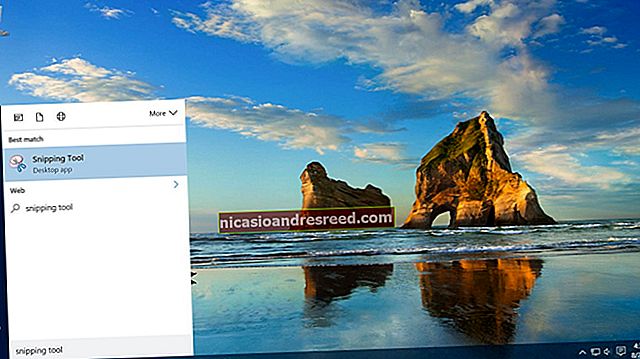Com es resolen problemes de Bluetooth al vostre iPhone o iPad

El Bluetooth pot ser una mica complicat en els millors dies. Hi ha diversos punts possibles d’error entre el dispositiu iOS i qualsevol accessori a què us connecteu. A continuació s’explica com solucionar-los.
Tot i que pot ser temperamental i es pot esgotar una mica la bateria, el Bluetooth continua sent una manera excel·lent de connectar-se a dispositius i accessoris propers. L’aparellament dels vostres dispositius mitjançant Bluetooth us permet fer coses interessants, com ara recordatoris quan sortiu del cotxe, i també és necessari per a molts dispositius, com ara portàtils i altaveus sense fils. Per tant, pot resultar frustrant quan les connexions Bluetooth no funcionen. Tanmateix, hi ha diversos passos de resolució de problemes que podeu seguir per fer que les connexions tornin a funcionar.
RELACIONATS:Com vincular un dispositiu Bluetooth a l'ordinador, la tauleta o el telèfon
Proveu primer les coses evidents

Igual que la majoria de coses relacionades amb els gadgets, hi ha algunes coses que us voleu assegurar abans d’entrar massa en la resolució de problemes.
- Assegureu-vos que el Bluetooth estigui activat i que el mode avió estigui desactivat al dispositiu iOS. Podeu comprovar-ho ràpidament fent lliscar el tauler del centre de control cap amunt des de la vora inferior de la pantalla i comprovant els botons de la part superior.
- Assegureu-vos que el dispositiu Bluetooth que us connecteu al telèfon (p. Ex., Els auriculars Bluetooth, el rastrejador físic o qualsevol altra cosa) tingui prou càrrega de bateria i estigui engegat.
- Assegureu-vos que el dispositiu iOS i Bluetooth estiguin prou a prop l'un de l'altre. Tot i que els estàndards Bluetooth imposen rangs no inferiors a 10 metres (33 peus), maquinari diferent, una gamma de potències d’antena, diversos tipus d’interferències i diverses versions de Bluetooth que funcionen habitualment, fan que aquest rang sigui complicat. Al món real, la majoria de nosaltres estaríem prou contents amb un abast de 33 peus. Quan intenteu aparellar dispositius o resoldre els problemes per què no s’associen, assegureu-vos que els dispositius estiguin el més a prop possible. Un cop els hàgiu emparellat, podeu experimentar amb més abast.
Si cap d'aquests ajuda, podem passar a alguns altres consells de resolució de problemes.
Desactiveu Bluetooth i reinicieu el telèfon

Si no podeu emparellar l'iPhone o l'iPad amb el dispositiu Bluetooth (o si iOS simplement no el veu), s'aplicarà el consell antic "apagueu-lo i torneu-lo a engegar", amb una mica de gir. Reinicieu el Bluetooth seguint els passos següents:
- Apagueu el dispositiu Bluetooth que proveu de pair.
- Desactiveu el Bluetooth al dispositiu iOS des del Centre de control o aneu a Configuració> Bluetooth i desactiveu el control lliscant "Bluetooth".
- Força a reiniciar el dispositiu iOS mantenint premuts els botons d'inici i d'engegada fins que vegis el logotip d'Apple a la pantalla. Si feu servir l’iPhone 7 o 7 Plus, mantingueu premuts els botons d’engegada i baixada de volum.
- Quan el dispositiu iOS s'hagi reiniciat, torneu a activar el Bluetooth.
- Torneu a engegar el dispositiu Bluetooth i proveu d’aparellar-lo amb el telèfon.
La majoria de les vegades, aquesta tècnica hauria de solucionar les dificultats d’aparellament.
Feu que iOS oblidi el vostre dispositiu i, a continuació, torneu a aparellar-lo
Si teniu problemes amb un dispositiu amb el qual heu emparellat amb èxit en el passat i reiniciar el Bluetooth no us funcionava, podeu provar d’oblidar-lo i tornar-lo a emparellar des de zero.
A la configuració d'iOS, toqueu "Bluetooth".

Toqueu el botó "i" situat al costat del dispositiu al qual teniu problemes per connectar-vos.

Toqueu el botó "Oblida aquest dispositiu".

Confirmeu que voleu oblidar el dispositiu.

I ara que iOS ha oblidat el dispositiu, podeu provar de vincular-lo de nou.
Restableix la configuració de la xarxa
RELACIONATS:Com restablir la configuració de xarxa del dispositiu iOS i solucionar problemes de connexió
Si cap dels passos fins ara no ha tingut cura del vostre problema, també podeu fer que iOS restableixi totes les configuracions de xarxa. Podeu llegir les nostres instruccions completes del procés aquí, però la versió breu és la següent: aneu a Configuració> General> Restableix i toqueu "Restableix configuració de xarxa".

Tingueu en compte que es restablirà tot la configuració de la vostra xarxa. S'eliminaran tots els vincles Bluetooth i xarxes Wi-Fi, incloses les VPN que hàgiu configurat. Fins i tot es restableixen els paràmetres mòbils, però tret que utilitzeu un operador de telefonia mòbil que us permeti configurar manualment la configuració de l’operador, com ara alguns operadors de xarxes virtuals mòbils (MVNO), aquests paràmetres es restauraran automàticament. Si esteu amb un MVNO (com Cricket, Republic Wireless i altres operadors fora de contracte als Estats Units), haureu de tornar a configurar-los vosaltres mateixos o fer-los configurar pel servei d'atenció al client del vostre operador.
Algunes opcions d’últim recurs
RELACIONATS:Com restablir l'iPhone o l'iPad, encara que no s'iniciï
Si res més ha funcionat, potser haureu d’explorar un parell d’opcions més dramàtiques. El primer d’ells és fer un restabliment complet de fàbrica o restaurar una còpia de seguretat des d’iTunes. Viouslybviament, aquesta opció requereix una certa preparació i trigarà una mica de temps. L'opció de restabliment de fàbrica restaurarà el dispositiu en una condició semblant a la nova, i esborrarà tota la configuració personal, les aplicacions i les dades. Restaurar des d’una còpia de seguretat vol dir que haureu de fer una còpia de seguretat a partir de la qual restaurar-la.
I, finalment, si res més no us ha funcionat, és possible que el vostre dispositiu tingui un problema de maquinari. Si podeu emparellar el dispositiu iOS amb altres dispositius Bluetooth, però un us dóna problemes, és possible que el problema tingui aquest dispositiu. S’intenta emparellar-lo amb un altre dispositiu iOS per provar-lo. Si teniu problemes per emparellar-vos amb tots els dispositius Bluetooth, probablement sigui el moment de programar una cita de servei amb Apple.